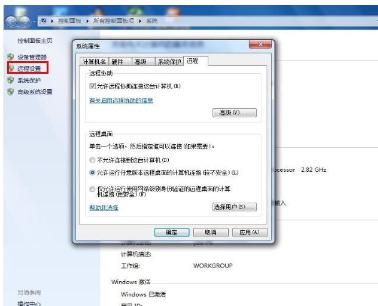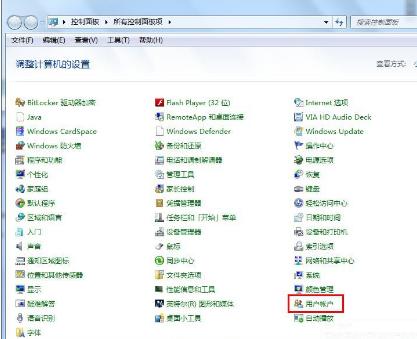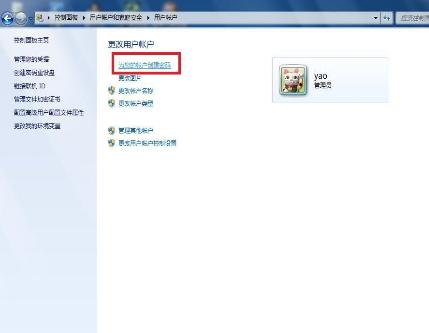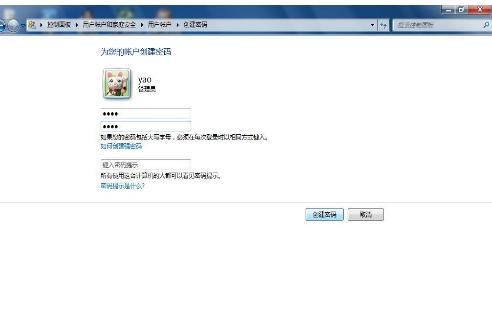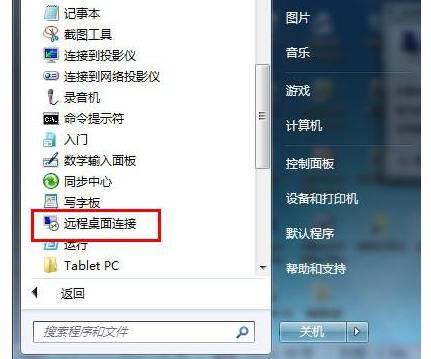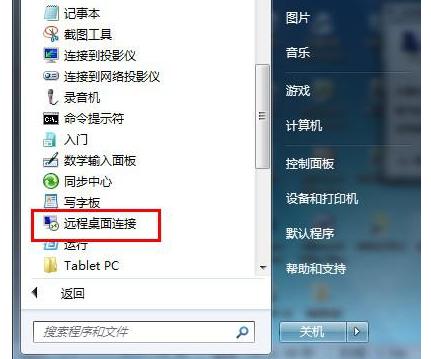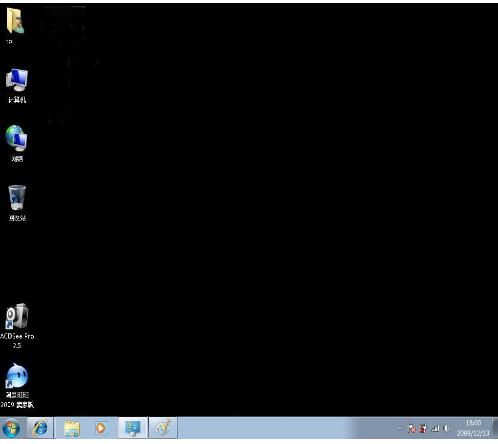推薦系統(tǒng)下載分類: 最新Windows10系統(tǒng)下載 最新Windows7系統(tǒng)下載 xp系統(tǒng)下載 電腦公司W(wǎng)indows7 64位裝機萬能版下載
遠程桌面連接在什么地方里 來看看本文是如何講解的
發(fā)布時間:2022-05-29 文章來源:xp下載站 瀏覽:
|
Windows 7,中文名稱視窗7,是由微軟公司(Microsoft)開發(fā)的操作系統(tǒng),內(nèi)核版本號為Windows NT 6.1。Windows 7可供家庭及商業(yè)工作環(huán)境:筆記本電腦 、平板電腦 、多媒體中心等使用。和同為NT6成員的Windows Vista一脈相承,Windows 7繼承了包括Aero風格等多項功能,并且在此基礎上增添了些許功能。 在win7系統(tǒng)中,如果想要實行遠程連接,那么就必須要有到遠程桌面,那么,win7系統(tǒng)遠程桌面連接在哪里呢?現(xiàn)在,小編就給大家講解一下吧。 1.使用鼠標右鍵“計算機”圖標,選擇“屬性”打開
2.在打開的系統(tǒng)窗口右側點擊“遠程設置”按鈕,勾選“允許遠程協(xié)助連接這臺計算機”,接著在下面選擇“運行運行任意版本遠程桌面的計算機連接”,點擊確定進入下一步。
3.因為windows 7 遠程桌面連接需要設置計算機密碼,下面我們?yōu)橛嬎銠C設置密碼。點擊控制面板,選擇用戶帳號打開。進入下一步
4.進入”用戶賬戶“選項后,點擊”為您的賬戶創(chuàng)建密碼“選項,進入下一步。
5.在文本框內(nèi)輸入你要設置的密碼,然后點擊創(chuàng)建密碼即可。
6.windows 7 遠程桌面連接密碼設置完成后,我們開啟另外一臺電腦。點擊開始按鈕,在附件中選擇遠程桌面連接選項,進入下一步。
8.在彈出的對話框中輸入需要進行windows 7 遠程桌面連接的計算機的IP地址,然后點擊“連接”,進入下一步。
9.在新彈出的窗口中輸入已經(jīng)設定好的賬戶和密碼,點擊“確定”即可。
10.這時就成功的進行了遠程桌面連接了。
是不是覺得很簡單呢?其實,對于win7系統(tǒng)遠程桌面連接在哪里這個問題就是那么的簡單,大家學會了吧。好東西就值得收藏。 Windows 7簡化了許多設計,如快速最大化,窗口半屏顯示,跳轉列表(Jump List),系統(tǒng)故障快速修復等。Windows 7將會讓搜索和使用信息更加簡單,包括本地、網(wǎng)絡和互聯(lián)網(wǎng)搜索功能,直觀的用戶體驗將更加高級,還會整合自動化應用程序提交和交叉程序數(shù)據(jù)透明性。 |
相關文章
Windows系統(tǒng)教程欄目
本類教程排行
系統(tǒng)熱門教程
本熱門系統(tǒng)總排行